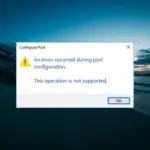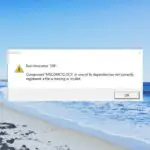- Si desea evitar posibles conflictos, puede deshabilitar las actualizaciones de controladores desde Windows 10.
- El proceso es sencillo e implica modificar la Política de Grupo Local de tu SO.
- Puede hacer lo mismo cambiando los valores del registro, pero eso es solo para usuarios avanzados.
- Los fabricantes también ofrecen actualizaciones de controladores opcionales. Aprende cómo encontrarlos en nuestra guía.
Una de las principales causas de varios problemas de Windows 10 desde que se lanzó el sistema operativo son los malos controladores.
Microsoft es consciente del hecho de que la incompatibilidad entre los controladores y el sistema es un problema importante y mejoró las cosas al menos un poco.
Muchos fabricantes de dispositivos tienen una asociación con Microsoft, lo que les permite lanzar actualizaciones de controladores a través de Windows Update, como actualizaciones periódicas para Windows 10.
Tener los controladores más recientes instalados en su computadora es algo bueno en la mayoría de los casos y siempre se recomienda.
Sin embargo, los fabricantes aún pueden ofrecer actualizaciones de controladores opcionales que puede instalar fácilmente. En este artículo, hablaremos sobre cómo instalarlos o cómo evitar la instalación de controladores con actualizaciones de Windows.
¿Cómo puedo bloquear la instalación del controlador en las actualizaciones de Windows 10?
1. Utilice el Editor de directivas de grupo
- presione el Tecla de Windows + R atajo de teclado para iniciar Ejecutar.
- Escribe gpedit.msc y presiona Ingresar o haga clic DE ACUERDO.
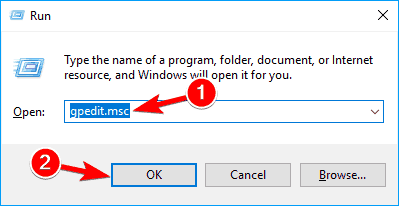
- Navegue a la siguiente clave en el Editor de directivas de grupo local: Configuración del equipo/Plantillas administrativas/Componentes de Windows/Actualización de Windows
- Haga doble clic en el No incluya controladores con las actualizaciones de Windows.
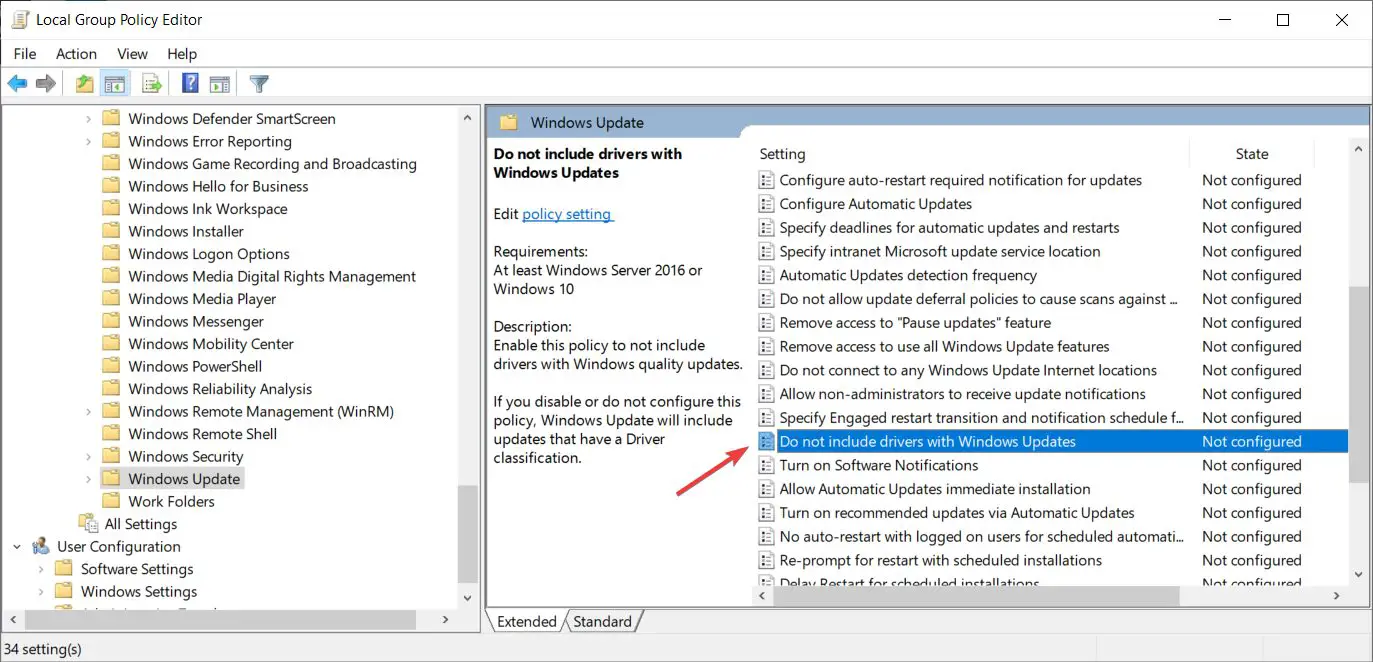
- Seleccione Habilitarluego haga clic en Solicitar y DE ACUERDO para habilitar la política y dejar de incluir los controladores en las actualizaciones de Windows.
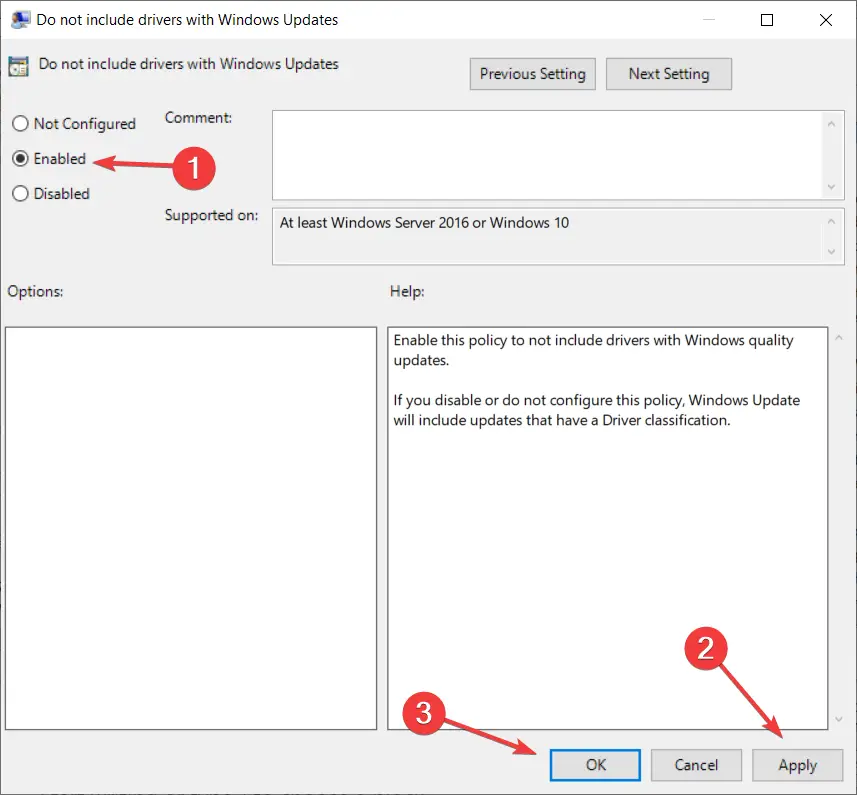
- Reinicia tu computadora.
La mayoría de las veces, obtener las últimas actualizaciones de controladores es una gran cosa, pero para algunos, instalar un nuevo controlador puede causar todo tipo de problemas.
Los administradores del sistema desean especialmente instalar los controladores manualmente para sus terminales, por lo que los pasos anteriores lo ayudarán a deshabilitar la inclusión automática de controladores con las actualizaciones de Windows 10.
NOTA
Nota: Esta opción está disponible en las ediciones Professional, Education y Enterprise de Windows. Los usuarios domésticos no tienen el Editor de directivas de grupo. Sin embargo, tenemos una excelente guía sobre cómo instalarlo.
2. Usa el Editor del Registro
- Presionar Tecla de Windows + R para comenzar Correr.
- Escribe regeditar y presiona Ingresar o haga clic DE ACUERDO.
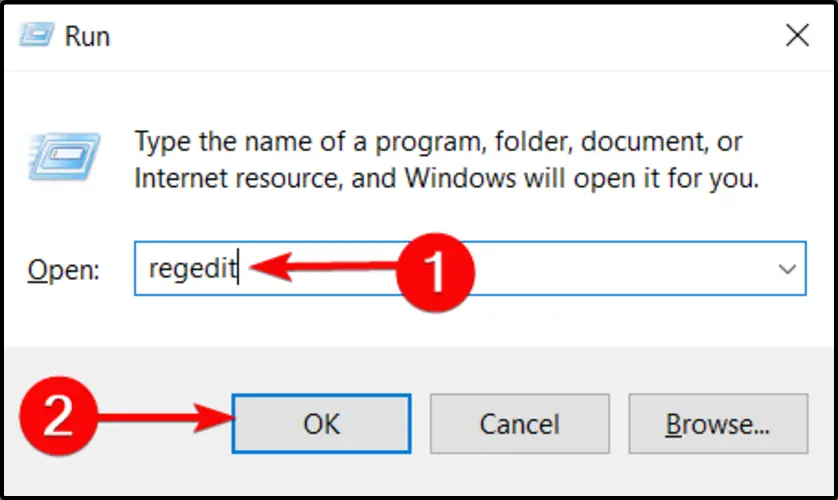
- Navegue a las siguientes teclas en el Editor de registro:
- HKEY_LOCAL_MACHINESOFTWAREMicrosoftPolicyManageractualdispositivoActualizar
HKEY_LOCAL_MACHINESOFTWAREMicrosoftPolicyManagerpredeterminadoActualizar
HKEY_LOCAL_MACHINESOFTWAREMicrosoftWindowsUpdateUXConfiguración
HKEY_LOCAL_MACHINESOFTWAREPoliciesMicrosoftWindowsWindowsUpdate
- HKEY_LOCAL_MACHINESOFTWAREMicrosoftPolicyManageractualdispositivoActualizar
- Editar el ExcluirWUcontroladoresInQualityUpdate DWORD con cualquier editor de texto como el Bloc de notas y cambie su valor de 0 a 1.
- Navegue a la siguiente clave: HKEY_LOCAL_MACHINESOFTWAREMicrosoftPolicyManagerdefaultUpdateExcludeWUcontroladoresInQualityUpdate
- Cambiar el valor DWORD de 0 a 1.
Esta es una solución un poco más complicada destinada a usuarios más avanzados, así que proceda con precaución.
La edición del registro también bloqueará la inclusión y la instalación de los controladores en las actualizaciones de Windows 10, así que continúe y realice los pasos anteriores.
3. Cómo instalar controladores opcionales
- Escribe actualizaciones en la búsqueda de Windows y haga clic en Buscar actualizaciones de los resultados
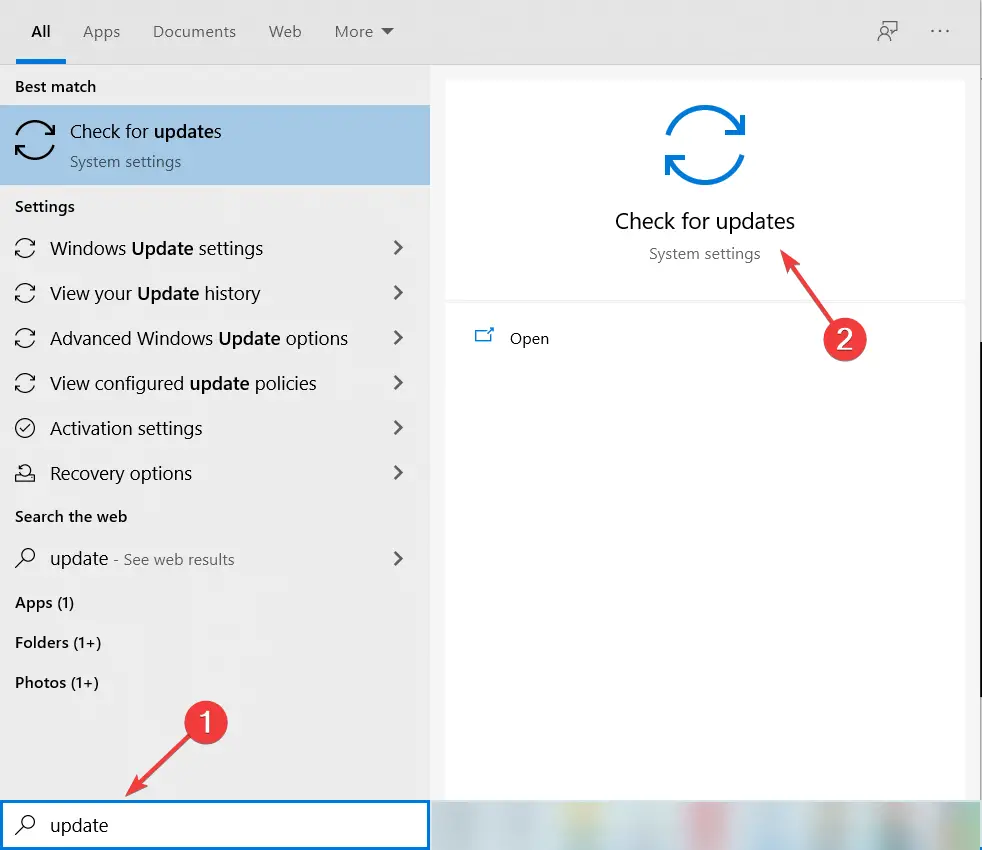
- Haga clic en Vista actualizaciones opcionales.
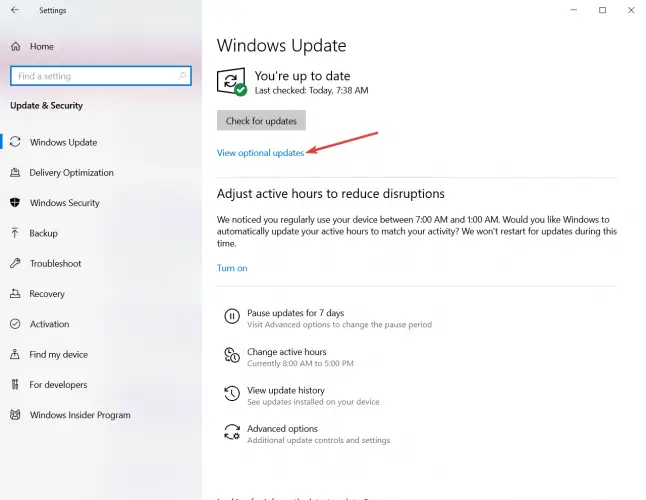
- Ahora haga clic en Actualizaciones de controladores para ampliar la sección.
- Seleccione los controladores que desea actualizar y presione el botón Descargar e instalar botón desde abajo.

- Espere a que se instalen los controladores y reinicie su PC.
Si deshabilitó la actualización automática de los controladores dentro de las actualizaciones de Windows 10, aún necesitará actualizarlos manualmente de vez en cuando.
Para instalar controladores opcionales emitidos por los fabricantes de sus componentes, realice los sencillos pasos anteriores.
Por otro lado, puedes optar por una herramienta automática que busca los controladores más adecuados para tu PC y los instala con un solo clic.
Eso es todo, esperamos que nuestra guía lo haya ayudado a deshabilitar la inclusión automática de los controladores en las actualizaciones del sistema operativo.
Si decide actualizarlos, consulte nuestra guía completa sobre cómo actualizar los controladores en Windows 10.
Si tiene otros consejos o sugerencias, puede dejarlos en la sección de comentarios a continuación.